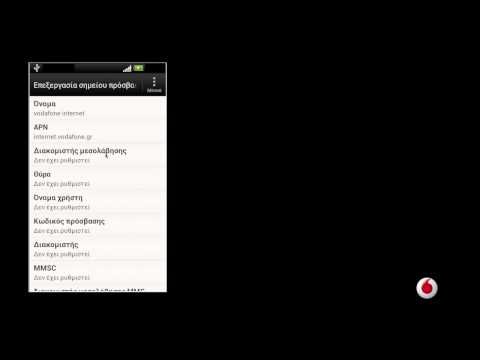
Το #Samsung #Galaxy # S9 είναι μια κορυφαία συσκευή που κυκλοφόρησε πέρυσι και θεωρείται ως ένα από τα καλύτερα μοντέλα smartphone Android. Το τηλέφωνο χρησιμοποιεί ένα πλαίσιο αλουμινίου που προστατεύεται από το Corning Gorilla Glass τόσο στο μπροστινό όσο και στο πίσω μέρος. Διαθέτει οθόνη Super AMOLED Infinity 5,8 ιντσών, ενώ κάτω από την κουκούλα υπάρχει ένας επεξεργαστής Snapdragon 845 σε συνδυασμό με 4 GB μνήμης RAM. Παρόλο που πρόκειται για μια συσκευή με καλή απόδοση, υπάρχουν περιπτώσεις όπου μπορεί να προκύψουν ορισμένα ζητήματα τα οποία θα αντιμετωπίσουμε σήμερα. Σε αυτήν την τελευταία δόση της σειράς αντιμετώπισης προβλημάτων, θα αντιμετωπίσουμε το Galaxy S9 που δεν μπορεί να μεταφέρει δεδομένα σε πρόβλημα υπολογιστή.
Εάν διαθέτετε Samsung Galaxy S9 ή οποιαδήποτε άλλη συσκευή Android για αυτό το θέμα, μπορείτε να επικοινωνήσετε μαζί μας χρησιμοποιώντας αυτήν τη φόρμα. Θα χαρούμε πολύ να σας βοηθήσουμε με οποιαδήποτε ανησυχία μπορεί να έχετε με τη συσκευή σας. Αυτή είναι μια δωρεάν υπηρεσία που προσφέρουμε χωρίς συνημμένα. Ζητάμε, ωστόσο, ότι όταν επικοινωνείτε μαζί μας, προσπαθήστε να είστε όσο το δυνατόν πιο λεπτομερείς, ώστε να μπορεί να γίνει ακριβής αξιολόγηση και να δοθεί η σωστή λύση.
Πώς να διορθώσετε το Samsung Galaxy S9 Δεν είναι δυνατή η μεταφορά δεδομένων σε υπολογιστή
Πρόβλημα:Αγόρασα ένα ανακαινισμένο Samsung Galaxy S9. Κατάφερα να μεταφέρω φωτογραφίες στον φορητό υπολογιστή μου χρησιμοποιώντας το MediaGo. Από τότε το δοκίμασα και το τηλέφωνό μου δεν δίνει πλέον την επιλογή μεταφοράς δεδομένων, όταν είναι συνδεδεμένο στον φορητό υπολογιστή χρησιμοποιώντας ένα νέο καλώδιο συγχρονισμού Griffin, η μόνη επιλογή είναι η "φόρτιση καλωδίου". Επίσης, δεν είναι πλέον «γρήγορες χρεώσεις». Προσπάθησα να απεγκαταστήσω το Media go από φορητό υπολογιστή. Έχω ενεργοποιήσει τις επιλογές προγραμματιστή, έχω ενεργοποιήσει τη λειτουργία εντοπισμού σφαλμάτων USB, έχω ρυθμίσει τη διαμόρφωση USB σε MTP. Έχω απενεργοποιήσει και ενεργοποιήσει και τις δύο συσκευές. ΒΟΗΘΕΙΑ! ευχαριστώ!
Λύση: Πριν εκτελέσετε οποιαδήποτε βήματα αντιμετώπισης προβλημάτων σε αυτό το τηλέφωνο, είναι καλύτερο να βεβαιωθείτε ότι εκτελείται στην πιο πρόσφατη έκδοση λογισμικού. Εάν υπάρχει διαθέσιμη ενημέρωση, προτείνω να την κατεβάσετε και να την εγκαταστήσετε πρώτα.
Για αυτό το συγκεκριμένο πρόβλημα πρέπει πρώτα να προσπαθήσετε να καθαρίσετε τη θύρα φόρτισης του τηλεφώνου χρησιμοποιώντας ένα δοχείο πεπιεσμένου αέρα. Φροντίστε να αφαιρέσετε τυχόν βρωμιά ή συντρίμμια που έχουν κολλήσει σε αυτήν τη θύρα. Μόλις γίνει αυτό, δοκιμάστε να χρησιμοποιήσετε ένα διαφορετικό καλώδιο USB για να συνδέσετε το τηλέφωνο στον υπολογιστή σας. Δοκιμάστε να συνδέσετε το τηλέφωνο σε διαφορετικές θύρες USB του υπολογιστή σας για να ελέγξετε εάν το πρόβλημα προκαλείται από συγκεκριμένη θύρα. Εάν διαθέτετε άλλον υπολογιστή, δοκιμάστε να συνδέσετε το τηλέφωνό σας σε αυτόν και, στη συνέχεια, ελέγξτε εάν το ζήτημα εξακολουθεί να παρουσιάζεται.
Σε περίπτωση που τα παραπάνω βήματα δεν επιλύσουν το πρόβλημα, συνεχίστε με τα πρόσθετα βήματα αντιμετώπισης προβλημάτων που αναφέρονται παρακάτω.
Εκτελέστε μια μαλακή επαναφορά
Για αυτήν τη συγκεκριμένη περίπτωση θα πρέπει να κάνετε μια προσομοίωση έλξης μπαταρίας ή αυτό που ονομάζεται επίσης ως soft reset. Αυτό γίνεται συνήθως όταν ένα τηλέφωνο αποκρίνεται, αλλά συνιστάται επίσης σε αυτήν τη συγκεκριμένη περίπτωση.
- Πατήστε και κρατήστε πατημένο το πλήκτρο λειτουργίας και μείωσης έντασης για έως και 45 δευτερόλεπτα.
- Περιμένετε κατά την επανεκκίνηση της συσκευής.
Μόλις γίνει επανεκκίνηση του τηλεφώνου, ελέγξτε εάν το ζήτημα εξακολουθεί να παρουσιάζεται.
Ελέγξτε εάν το ζήτημα παρουσιάζεται σε ασφαλή λειτουργία
Υπάρχουν περιπτώσεις κατά τις οποίες μια εφαρμογή που κατεβάσατε και εγκαταστήσατε στο τηλέφωνο θα μπορούσε να προκαλεί αυτό το πρόβλημα. Για να ελέγξετε εάν συμβαίνει αυτό, θα πρέπει να ξεκινήσετε το τηλέφωνο σε ασφαλή λειτουργία, καθώς επιτρέπεται η εκτέλεση μόνο των προεγκατεστημένων εφαρμογών σε αυτήν τη λειτουργία.
- Απενεργοποιήστε το τηλέφωνο.
- Πατήστε και κρατήστε πατημένο το πλήκτρο λειτουργίας πέρα από την οθόνη ονόματος μοντέλου που εμφανίζεται στην οθόνη.
- Όταν το SAMSUNG εμφανίζεται στην οθόνη, αφήστε το πλήκτρο λειτουργίας.
- Αμέσως μετά την απελευθέρωση του πλήκτρου λειτουργίας, πατήστε και κρατήστε πατημένο το πλήκτρο μείωσης έντασης.
- Συνεχίστε να κρατάτε πατημένο το πλήκτρο μείωσης έντασης έως ότου ολοκληρωθεί η επανεκκίνηση της συσκευής.
- Όταν η ασφαλής λειτουργία εμφανίζεται στην κάτω αριστερή γωνία της οθόνης, αφήστε το πλήκτρο μείωσης έντασης.
Σε περίπτωση που το ζήτημα δεν παρουσιαστεί σε αυτήν τη λειτουργία, τότε είναι πιθανό το πρόβλημα να προκαλείται από μια εφαρμογή που κατεβάσατε. Μάθετε ποια εφαρμογή είναι και απεγκαταστήστε την.
Σκουπίστε το διαμέρισμα προσωρινής μνήμης του τηλεφώνου
Τα δεδομένα κρυφής μνήμης του τηλεφωνικού συστήματος χρησιμοποιούνται για να επιταχύνουν την πρόσβαση στις εφαρμογές του τηλεφώνου σας. Μερικές φορές αυτά τα δεδομένα μπορεί να καταστραφούν, με αποτέλεσμα να εμφανίζονται προβλήματα στη συσκευή. Για να ελέγξετε εάν ένα κατεστραμμένο cache δεδομένα προκαλεί το πρόβλημα, θα πρέπει να διαγράψετε το διαμέρισμα προσωρινής μνήμης του τηλεφώνου από τη λειτουργία ανάκτησης.
- Απενεργοποιήστε το τηλέφωνο.
- Πατήστε και κρατήστε πατημένο το πλήκτρο αύξησης έντασης και το πλήκτρο Bixby και, στη συνέχεια, πατήστε παρατεταμένα το πλήκτρο λειτουργίας.
- Όταν εμφανιστεί το λογότυπο Android, απελευθερώστε όλα τα πλήκτρα («Εγκατάσταση ενημέρωσης συστήματος» θα εμφανιστεί για περίπου 30 - 60 δευτερόλεπτα πριν εμφανιστούν οι επιλογές μενού ανάκτησης συστήματος Android).
- Πατήστε το πλήκτρο μείωσης έντασης ήχου για να επισημάνετε το "wipe cache partition".
- Πατήστε το πλήκτρο λειτουργίας για να επιλέξετε.
- Πατήστε το πλήκτρο μείωσης έντασης για να επισημάνετε το «ναι» και πατήστε το πλήκτρο λειτουργίας για να επιλέξετε.
- Όταν ολοκληρωθεί η κατάργηση της προσωρινής αποθήκευσης, επισημαίνεται το "Επανεκκίνηση συστήματος τώρα".
- Πατήστε το πλήκτρο λειτουργίας για επανεκκίνηση της συσκευής.
Εκτελέστε επαναφορά εργοστασιακών ρυθμίσεων
Ένα τελευταίο βήμα αντιμετώπισης προβλημάτων που πρέπει να λάβετε υπόψη είναι η επαναφορά εργοστασιακών ρυθμίσεων. Αυτό θα επαναφέρει το τηλέφωνό σας στην αρχική του εργοστασιακή κατάσταση. Βεβαιωθείτε ότι έχετε δημιουργήσει αντίγραφα ασφαλείας των δεδομένων του τηλεφώνου σας πριν κάνετε την επαναφορά, καθώς θα διαγραφούν κατά τη διαδικασία.
- Απενεργοποιήστε το τηλέφωνο.
- Πατήστε και κρατήστε πατημένο το πλήκτρο αύξησης έντασης και το πλήκτρο Bixby και, στη συνέχεια, πατήστε παρατεταμένα το πλήκτρο λειτουργίας.
- Όταν εμφανιστεί το πράσινο λογότυπο Android, απελευθερώστε όλα τα πλήκτρα ("Εγκατάσταση ενημέρωσης συστήματος" θα εμφανιστεί για περίπου 30 - 60 δευτερόλεπτα πριν εμφανιστούν οι επιλογές μενού ανάκτησης συστήματος Android).
- Πατήστε το πλήκτρο μείωσης έντασης αρκετές φορές για να επισημάνετε την ένδειξη «διαγραφή δεδομένων / επαναφορά εργοστασιακών ρυθμίσεων»
- Πατήστε το κουμπί λειτουργίας για να επιλέξετε.
- Πατήστε το πλήκτρο μείωσης έντασης έως ότου επισημανθεί το «Ναι - διαγραφή όλων των δεδομένων χρήστη».
- Πατήστε το κουμπί λειτουργίας για να επιλέξετε και να ξεκινήσετε την κύρια επαναφορά.
- Όταν ολοκληρωθεί η κύρια επαναφορά, επισημαίνεται το "Επανεκκίνηση συστήματος τώρα".
- Πατήστε το πλήκτρο λειτουργίας για επανεκκίνηση της συσκευής.
Σε περίπτωση που το πρόβλημα παραμένει ακόμη και μετά την εκτέλεση των βημάτων αντιμετώπισης προβλημάτων που αναφέρονται παραπάνω, αυτό πιθανότατα οφείλεται σε ελαττωματικό στοιχείο υλικού. Το καλύτερο που πρέπει να κάνετε τώρα είναι να επισκευάσετε το τηλέφωνο σε ένα κέντρο σέρβις.
Μη διστάσετε να μας στείλετε τις ερωτήσεις, τις προτάσεις και τα προβλήματα που αντιμετωπίσατε κατά τη χρήση του τηλεφώνου σας Android. Υποστηρίζουμε κάθε συσκευή Android που είναι διαθέσιμη στην αγορά σήμερα. Και μην ανησυχείτε, δεν θα σας χρεώσουμε ούτε μια δεκάρα για τις ερωτήσεις σας. Επικοινωνήστε μαζί μας χρησιμοποιώντας αυτήν τη φόρμα. Διαβάζουμε κάθε μήνυμα που λαμβάνουμε, αλλά δεν μπορούμε να εγγυηθούμε μια γρήγορη απάντηση. Εάν μπορέσαμε να σας βοηθήσουμε, παρακαλώ βοηθήστε μας να διαδώσουμε τη λέξη μοιράζοντας τις δημοσιεύσεις μας με τους φίλους σας.


